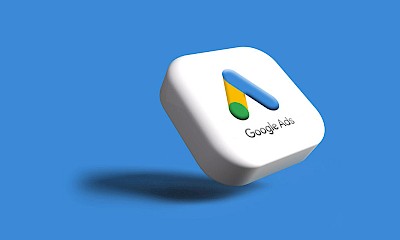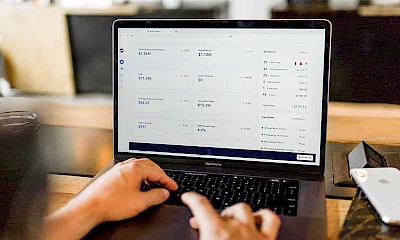Wie tracke ich Affiliate Link Klicks in Google Analytics 4?
Eine Schritt-für-Schritt Anleitung
In Google Analytics 4 ist das Tracking von externen Links (Outbound Links) integriert. Das entsprechende Event dazu heißt "click" - Dieses wird bei allen ausgehenden Links ausgelöst. Möchte man nun in einem Bericht nur die tatsächlichen Affiliate-Links sehen, so bedarf es der Einrichtung eines speziellen Events mit den entsprechenden Parametern. Dies ist sowohl direkt in der GA4-Property möglich als auch über den Google Tagmanager. Zweitere Option ist flexibler und einzusetzen, wenn viele einzigartige Affiliate-Domains im Einsatz sind. Handelt es sich um ein oder zwei Domains, so reicht die Einrichtung direkt in der Konfiguration der GA4-Property.
Ziel: Affiliate Link Klicks tracken und im GA4-Bericht anzeigen
In diesem Artikel widmen wir uns beispielhaft (fiktive) Affiliate Links von amazon.de und von otto.de - Ziel ist es, im Bericht zu sehen, wie häufig diese Links von Webseitenbesuchern geklickt werden, um welche URL es sich exakt handelt und auf welcher unserer Unterseiten die Klicks erfolgen.
Vorbereitende Maßnahmen
Zu Beginn ist zu prüfen, ob für den Webstream im Bereich Optimierte Analysen die Option "Klicks auf externe Links" (engl. Outbound clicks) aktiviert ist. Die Option ist bei der Ersteinrichtung der GA4-Property aktiviert. Sollte das nicht der Fall sein, können Sie diese einfach aktivieren!
Der Weg zur Einstellung: Verwaltung > Datenstreams > „Dein Streamname“ > Ereignisse [Optimierte Analysen] > Klick auf Zahnrad > "Klicks auf externe Links".
Option 1 - Benutzerdefiniertes Ereignis in der GA4-Property
Diese Methode eignet sich gut, wenn nur wenige unterschiedliche Affiliatepartner auf der Webseite verlinkt werden. Bei vielen unterschiedlichen Affiliate-Domains sollte das Tracking über den Google Tagmanager gesteuert werden, siehe Option 2.
- Konfigurieren > Ereignisse > "Ereignis erstellen" > "Erstellen"
- Eventnamen angeben - bspw. "affiliate_link_click"
- Abgleichungsbedingungen:
- event_name IST GLEICH click
- link_url ENTHÄLT amazon.com
- Testen: Ob das Ereignis so wie gewünscht ausgelöst wird, kann man im DebugView von GA4 testen (Konfigurieren > DebugView) – Zusätzlich muss die Chrome Extension Google Analytics Debugger installiert und aktiviert sein, damit die richtigen debug-Signale an die DebugView gesendet werden.
- In der DebugView sollte nun beim Klick auf den Affiliate Link das event „affiliate_link_click“ erscheinen. Mit dem Click auf das Event findet man den übergeben Parameter „link_url“, welcher als Wert die Affiliate URL enthält. Ist das der Fall, so ist alles korrekt eingerichtet und Sie können nach ca. 24 Stunden über Ihre Berichte auf dieses Event zugreifen, um es auszuwerten.
- Für das Tracking des zweiten Affiliate Links otto.de einfach Schritte 1-5 wiederholen. Der Ereignisname sollte exakt der gleiche sein. Nur in den Abgleichungsbedingungen ist "amazon.de" durch "otto.de" zu ersetzen.
Tipp: Sie können bereits bestehende Events kopieren. Dazu öffnen Sie eines der Events und klicken oben rechts im Drei-Punkte-Menü auf KOPIEREN.
Wie man das Event in der Auswertung nutzt, erfahren Sie weiter unten.
Option 2 – GA4-Afilliate Link Tracking via Google Tagmanager realisieren
Voraussetzung ist natürlich, dass der Tagmanager korrekt implementiert ist.
- Prüfen, ob Click-Variablen aktiviert sind. Für den beispielhaften Case wird zunächst nur die Click URL benötigt. Alle anderen werden früher oder später jedoch ebenfalls nützlich sein, weshalb man sie alle aktivieren kann.
- Variablen > Konfigurieren > Im Bereich „Klicks“ alle Variablen auswählen
- Neuen Trigger mit dem Namen bspw. „Affiliate Link Click“ (1) erstellen:
- Trigger > Neu > „Nur Links“ > „Einige Klicks auf Links“ (2, 3)
- Click URL STIMMT MIT DEM REGEX ÜBEREIN amazon.de|otto.de (4)
- Speichern
Alle Domains, die in den Affiliate Links verwendet werden, können nun aufgelistet und mittels der Pipe | getrennt werden. Im obigen Beispiel löst der Trigger also aus, wenn ein User auf einen Link klickt, welcher „amazon.de“ oder „otto.de“ in der URL beinhaltet. Somit können Sie fünf oder 25 Domains ansprechen, bei deren Klick dieser Trigger ausgelöst wird. Nun muss nur noch das neue Event „affiliate_link_click“ an Google Analytics 4 weitergereicht werden. Das geschieht mit dem Tag.
- Neuen Tag erstellen mit dem Namen (bspw.) „GA4 event – affiliate_link_click“
- Als Tag-Typ „GA4-Ereignis“ auswählen
- Den korrekten Kofigurations-Tag im Dropdown selektieren
- Als Ereignisname „affiliate_link_click“ angeben
- Ereignisparamater > Zeile hinzufügen
- Parametername: link_url
- Wert: {{Click URL}}
- Trigger zuweisen: „Affiliate Link Click“ (wie oben erstellt)
- Speichern
- Testen! Nutzen Sie dafür den Vorschaumodus des Tagmanagers. Wird beim Klick auf die Affiliate Links der Tag „GA4 event – affiliate_link_click“ gefeuert? Erscheint in der GA4-DebugView das neue Event „affiliate_link_click“ und hat es als Paramaeter die korrekte URL dabei? Dann ist alles korrekt eingerichtet und die Neuerungen im Tagmanager können publiziert werden.
Affiliate Link Klicks im Google Analytics 4 Bericht
Nach der Einrichtung, ob mittels Option 1 oder 2, und den erfolgreichen Tests heißt es: 24 Stunden warten. Denn erst dann steht das neue Event in den Berichten zur Verfügung. Am nächsten Tag legen Sie also im Bereich „Erkunden“ einen neuen Bericht an und wählen folgende Dimensionen und Messwerte:
- Dimensionen: Link-URL, Seitenpfad und Bildschirmklasse importieren und mittels Doppelklick in den Bereich „Zeilen“ einfügen
- Messwerte: Ereignisanzahl mittels Doppelklick im Bereich „Werte“ platzieren
Damit werden nun alle Ereignisse angezeigt. Also muss als finale Aktion unten im Filter das neue Ereignis „affiliate_link_click“ eingestellt werden.
- Ereignisname STIMMT GENAU ÜBEREIN affiliate_link_click
Damit ist dieser Bericht fertig und liefert zum selektierten Zeitraum die Anzahl der Klicks auf die Affiliate Links, deren URLs sowie die URL der eigenen Webseite, auf der der Affiliate Link geklickt wurde.

Wir übernehmen!
GTM, Google Analytics 4, Events, Parameter, DebugView - Da kann man schon mal den Überblick verlieren. Gerne unterstützen wir als SEO-Agentur und Google Premium-Partner bei Einrichtung, Konfiguration und der Trackingerweiterung sowie beim Erstellen entsprechender Reports in GA4 oder Google Looker Studio.